- Część 1. Jak naprawić brak ładowania iPoda Touch poprzez wymianę ładowarki
- Część 2. Jak naprawić brak ładowania iPoda Touch poprzez czyszczenie portu ładowania
- Część 3. Jak naprawić brak ładowania iPoda Touch poprzez ponowne uruchomienie
- Część 4. Jak naprawić brak ładowania iPoda Touch poprzez aktualizację wersji iOS
- Część 5. Jak naprawić brak ładowania iPoda Touch za pomocą odzyskiwania systemu FoneLab iOS
- Część 6. Często zadawane pytania dotyczące naprawiania braku ładowania iPoda Touch
- Odblokuj Apple ID
- Obejdź blokadę aktywacji iCloud
- Narzędzie do odblokowywania Doulci iCloud
- Fabryka Odblokuj iPhone'a
- Pomiń hasło do iPhone'a
- Zresetuj hasło iPhone'a
- Odblokuj Apple ID
- Odblokuj iPhone'a 8 / 8Plus
- Usuwanie blokady iCloud
- iCloud Odblokuj Deluxe
- Blokada ekranu iPhone
- Odblokuj iPada
- Odblokuj iPhone'a SE
- Odblokuj iPhone'a Tmobile
- Usuń hasło Apple ID
iPod Touch nie ładuje się [5 ostatecznych procedur do wykonania]
 Zaktualizowane przez Lisa Ou / 08 marca 2024 16:30
Zaktualizowane przez Lisa Ou / 08 marca 2024 16:30Cześć chłopaki! Dziś rano korzystałem z iPoda Touch przez około 2 godziny. Nie ładowałem go wczoraj w nocy, bo nie miał słabej baterii. Teraz, gdy chcę go naładować, iPod Touch nie zareagował na tę akcję. Jak sprawdziłem, iPod nie ładuje się! Nie wiem, co się stało z moim urządzeniem. Czy możesz mi pomóc odkryć przyczyny i rozwiązania wspomnianych problemów? Z góry dziękuję!
Problem wspomniany w tym poście jest jednym z najpoważniejszych, jakie możesz napotkać w przypadku iPoda Touch. Napraw to za pomocą poniższych metod, przewijając w dół. Pójść dalej.
![iPod Touch nie ładuje się [5 ostatecznych procedur do wykonania]](https://www.fonelab.com/images/ios-system-recovery/ipod-touch-not-charging/ipod-touch-not-charging.jpg)

Lista przewodników
- Część 1. Jak naprawić brak ładowania iPoda Touch poprzez wymianę ładowarki
- Część 2. Jak naprawić brak ładowania iPoda Touch poprzez czyszczenie portu ładowania
- Część 3. Jak naprawić brak ładowania iPoda Touch poprzez ponowne uruchomienie
- Część 4. Jak naprawić brak ładowania iPoda Touch poprzez aktualizację wersji iOS
- Część 5. Jak naprawić brak ładowania iPoda Touch za pomocą odzyskiwania systemu FoneLab iOS
- Część 6. Często zadawane pytania dotyczące naprawiania braku ładowania iPoda Touch
Część 1. Jak naprawić brak ładowania iPoda Touch poprzez wymianę ładowarki
Używamy kompatybilnej ładowarki, która doskonale sprawdza się podczas ładowania naszego iPoda Touch. Jeśli tak, jest to pierwsza rzecz, którą musisz sprawdzić, czy problem występuje. Uszkodzona ładowarka nie będzie ładować iPoda Touch, niezależnie od tego, co zrobisz. Jeśli tak, wymiana będzie najlepszym sposobem rozwiązania problemu. Upewnij się, że ładowarka do iPoda Touch jest oryginalna, aby uniknąć dalszych problemów.

Część 2. Jak naprawić brak ładowania iPoda Touch poprzez czyszczenie portu ładowania
Oprócz ładowarki, port ładowania jest także jednym z głównych sposobów ładowania iPoda Touch. Zanieczyszczenia i kurz mogą być jedną z przyczyn braku ładowania iPoda Nano i innych modeli. Najlepszym sposobem rozwiązania problemu będzie wyczyszczenie portu ładowania iPoda Touch. Zobacz jak poniżej.
Zdobądź czystą wykałaczkę lub inną, mniejszą i cieńszą metalową wykałaczkę niż port ładowania iPoda Touch. Następnie usuń brud i kurz za pomocą metalu lub wykałaczki. Później weź małą szmatkę i wyczyść otoczenie portu ładowania.

Część 3. Jak naprawić brak ładowania iPoda Touch poprzez ponowne uruchomienie
Ponowne uruchomienie iPoda Touch pomoże Ci wyeliminować i naprawić błędy w systemie. Do tego procesu potrzebne będą jedynie fizyczne przyciski wspomnianego urządzenia. Aby uzyskać najlepsze rezultaty, należy jedynie uzbroić się w cierpliwość podczas zabiegu.
Co więcej, proces ten będzie zależał od dostępnych przycisków na iPodzie Touch. Proszę określić wersję modelu iPoda Touch i postępować zgodnie z poniższą procedurą. Pójść dalej.
| Model | Procedura |
| iPod Touch 6th Generation | Naciśnij przyciski Top i Home na iPodzie Touch. Przytrzymaj je przez 10 sekund, aż wspomniane urządzenie będzie włączone. Później zwolnij naciśnięte przyciski, gdy zobaczysz logo Apple w interfejsie. |
| iPod Touch 7th Generation | Naciśnij przyciski Góra i Głośność na iPodzie Touch. Przytrzymaj je przez 10 sekund, aż wspomniane urządzenie będzie włączone. Później zwolnij naciśnięte przyciski, gdy zobaczysz logo Apple w interfejsie. |
Część 4. Jak naprawić brak ładowania iPoda Touch poprzez aktualizację wersji iOS
Producent iPoda Touch lub innego urządzenia z systemem iOS czasami publikuje aktualizacje. Aktualizacje te pomagają wspomnianym urządzeniom działać sprawnie, łącznie z ich narzędziami i funkcjami. Czasami w systemie iPoda Touch zdarzają się usterki, w wyniku których wspomniane urządzenie nie jest ładowane. Aktualizacja wersji iPoda Touch na iOS może rozwiązać problemy.
FoneLab umożliwia naprawę iPhone'a / iPada / iPoda z trybu DFU, trybu odzyskiwania, logo Apple, trybu słuchawek itp. Do stanu normalnego bez utraty danych.
- Napraw wyłączone problemy z systemem iOS.
- Wyodrębnij dane z wyłączonych urządzeń iOS bez utraty danych.
- Jest bezpieczny i łatwy w użyciu.
Zaletą aktualizacji iPoda Touch w wersji iOS jest to, że można ją ustawić automatycznie. Gdy sieć Wi-Fi będzie dostępna i aktualizacja systemu iOS zostanie zakończona, iPod Touch automatycznie uzyska nowe funkcje, których potrzebuje.
Teraz zobacz szczegółowe kroki poniżej, jak działa ten proces. Proszę przewinąć w dół poniżej.
Krok 1Uzyskaj dostęp do Ustawienia aplikacji na iPodzie Touch. W początkowym interfejsie na ekranie pojawi się wiele możliwości dostosowania ustawień narzędzi i funkcji iPoda Touch. Spośród wszystkich opcji wybierz opcję Ogólne aby wyświetlić odpowiednie opcje procesu aktualizacji.

Krok 2Wybierz Aktualizacja oprogramowania ikona u góry głównego interfejsu. Następnie zostaniesz przekierowany do nowego ekranu. iPod Touch będzie się ładował przez około kilka sekund, pokazując, czy są dostępne aktualizacje. Jeśli taki istnieje, dotknij go Pobierz i zainstaluj na dole, aby zaktualizować wersję iPoda Touch iOS.
Proszę dotknąć Aktualizacje automatyczne u góry, jeśli chcesz uzyskać automatyczną aktualizację. Przełącz suwak, aby włączyć tę funkcję później.
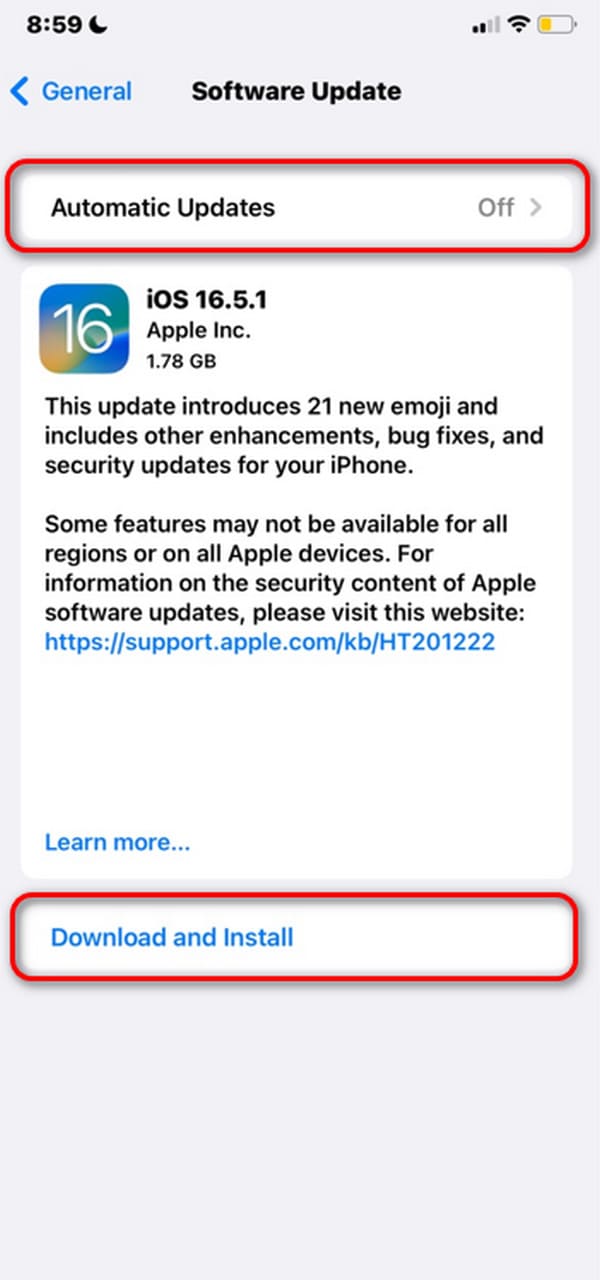
Część 5. Jak naprawić brak ładowania iPoda Touch za pomocą odzyskiwania systemu FoneLab iOS
Jeśli po zastosowaniu metod rozwiązywania problemów problem z systemem nadal pozostaje nieznany, czas skorzystać z narzędzia innej firmy. Jeśli tak, możesz skorzystać Odzyskiwanie systemu FoneLab iOS. To oprogramowanie może naprawić ponad 50 problemów we wszystkich wersjach i modelach iOS. Ponadto narzędzie posiada 2 tryby naprawy, z których możesz skorzystać w procesie. Użyj trybu standardowego, jeśli chcesz naprawić iPoda Touch bez utraty danych. Użyj trybu zaawansowanego, jeśli wolisz, aby zostało to naprawione, ale utracisz wszystkie dane.
FoneLab umożliwia naprawę iPhone'a / iPada / iPoda z trybu DFU, trybu odzyskiwania, logo Apple, trybu słuchawek itp. Do stanu normalnego bez utraty danych.
- Napraw wyłączone problemy z systemem iOS.
- Wyodrębnij dane z wyłączonych urządzeń iOS bez utraty danych.
- Jest bezpieczny i łatwy w użyciu.
W każdym razie naśladuj poniższe kroki, aby dowiedzieć się, jak to zrobić Odzyskiwanie systemu FoneLab iOS naprawia awarie systemu iPod Touch. Pójść dalej.
Krok 1Kliknij Darmowe pobieranie ikonę, aby pobrać narzędzie. Skonfiguruj go i uruchom później.

Krok 2Wybierz Odzyskiwanie systemu iOS przycisk. Później wybierz Start przycisk.
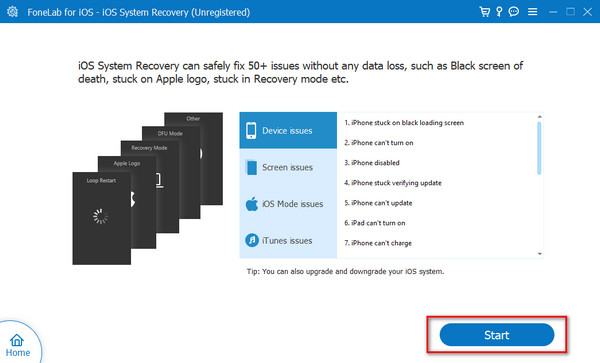
Krok 3Następnie podłącz iPoda Touch do komputera kablem Lightning. Później wybierz jeden z 2 trybów naprawy. Kliknij Potwierdzać aby kontynuować.
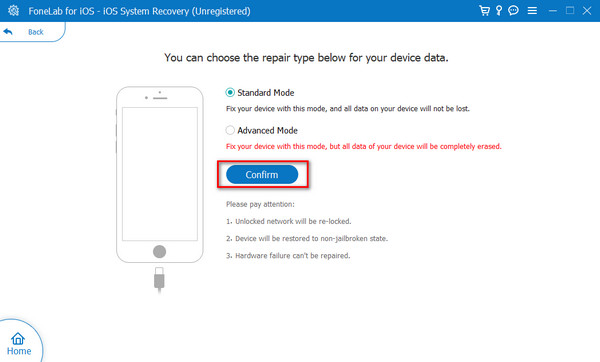
Krok 4Wprowadź iPoda Touch w tryb odzyskiwania. Później wybierz Optymalizacja or Naprawa przycisk, aby rozpocząć proces naprawy.
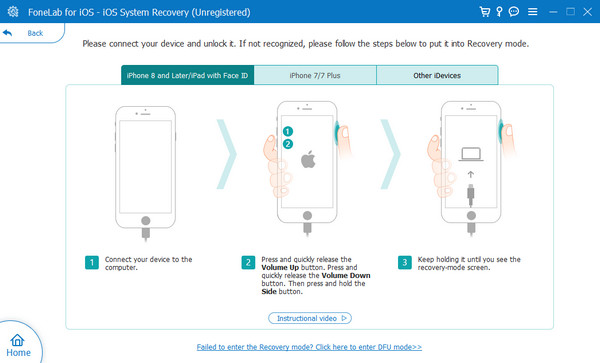
Część 6. Często zadawane pytania dotyczące naprawiania braku ładowania iPoda Touch
Ile czasu zazwyczaj zajmuje pełne naładowanie iPoda Touch?
Ogólnie rzecz biorąc, szacowany czas ładowania iPoda touch wynosi od 1 do 4 godzin. Jednak nadal zależy to od modeli urządzeń, używanej metody ładowania, pojemności baterii i innych czynników. Ponadto zaleca się ładowanie iPoda Touch raz dziennie, aby zapobiec uszkodzeniu baterii.
Czy mogę ładować iPoda Touch za pomocą komputera lub laptopa?
Tak. iPoda Touch można ładować na komputerze lub laptopie. Spodziewaj się jednak, że procedura ładowania potrwa dłużej, niż się spodziewałeś. Najbardziej zalecaną procedurą ładowania iPoda Touch jest ładowanie go za pomocą zasilacza ściennego.
W tym poście możesz naprawić iPoda, który nie ładuje się ani nie włącza. Mamy nadzieję, że wszystkie metody okażą się pomocne w rozwiązaniu problemu z iPodem Touch. Który jest najłatwiejszy? Zakładamy, że tak Odzyskiwanie systemu FoneLab iOS ze względu na przyjazny interfejs użytkownika. Czy masz więcej pytań? Zostaw je w sekcji komentarzy poniżej. Dziękuję!
FoneLab umożliwia naprawę iPhone'a / iPada / iPoda z trybu DFU, trybu odzyskiwania, logo Apple, trybu słuchawek itp. Do stanu normalnego bez utraty danych.
- Napraw wyłączone problemy z systemem iOS.
- Wyodrębnij dane z wyłączonych urządzeń iOS bez utraty danych.
- Jest bezpieczny i łatwy w użyciu.
